什么是调试
Debug一词最早可以追溯到二战中计算机工程师Grace Hopper的故事。当时Hopper在调试一台名为Harvard Mark II的电脑时,发现了一个问题:电脑不能正常运行,原因是由于一个由飞蛾卡片(Punched Card)堵住了中央处理器(CPU)的继电器。
于是Hopper把这只飞蛾从电脑里拔出来,并用胶带把它粘在了一张日志上,打上了“First actual case of bug being found.”(第一个实际上发现bug的案例)的标签,作为一个纪念物留给后人。
调试:调试(英语:Debugging / Debug),又称除错,是发现和减少计算机程序或电子仪器设备中程序错误的一个过程。
如何调试
1、创建断点
鼠标左击相应的行
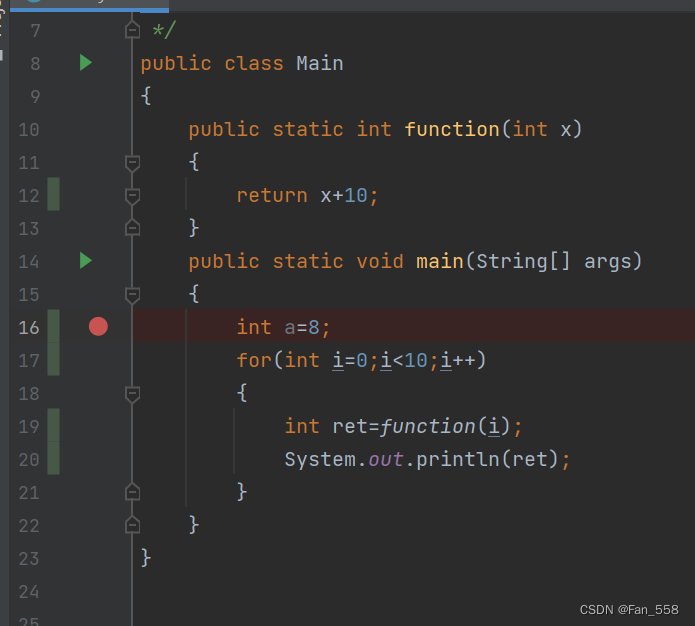
2、逐过程
Step over F8 不会进入到函数内部,逐过程

点击小甲虫Debug调试


不会进函数function()内部
3、逐语句
Step into F7

会进入到function()内部
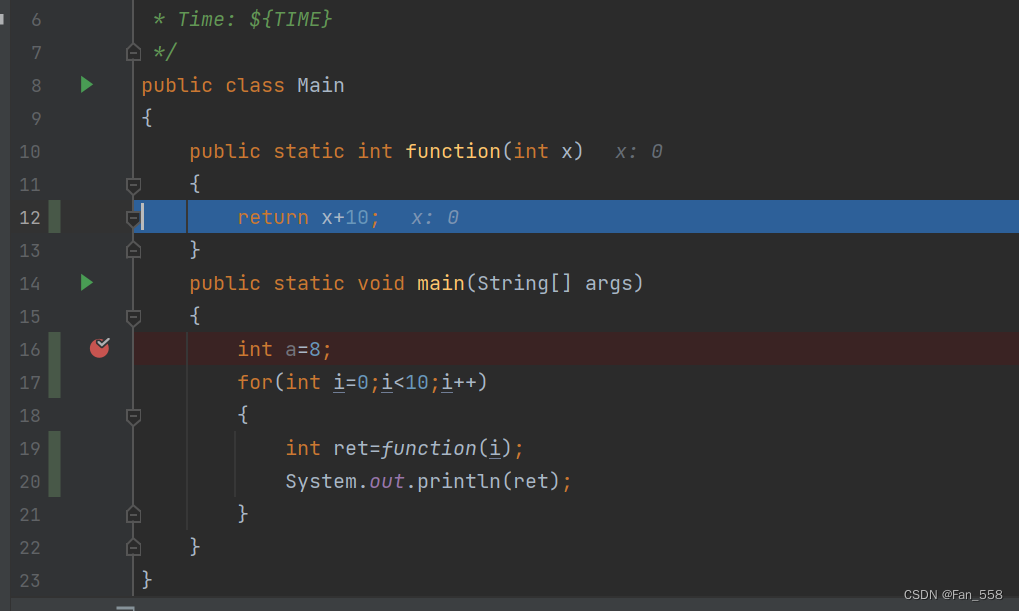
4、条件断点
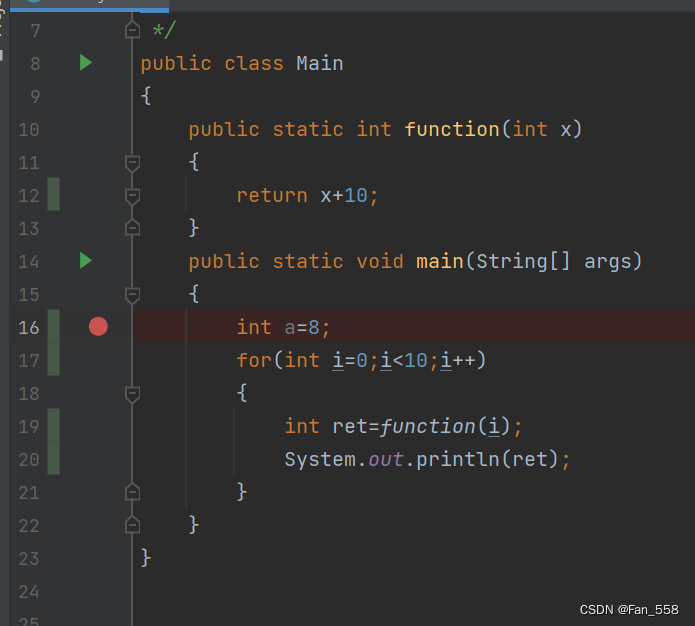
鼠标右键点击断点
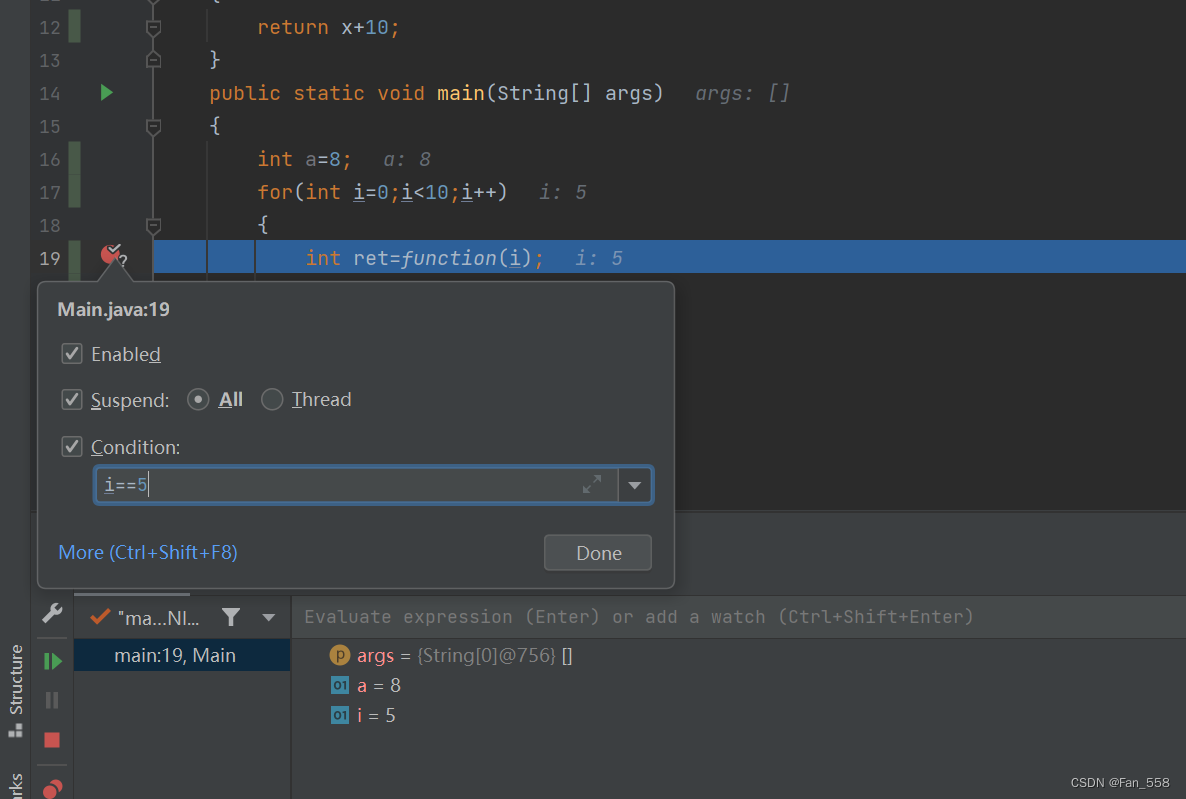
condition:添加条件
例如:i == 5
再次调试起来
程序运行到i==5处
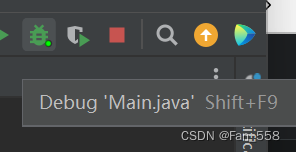

4:Step Out跳出 表示从步入的方法内退出到方法调用处,此时方法已执行完毕,只是还没有完成赋值
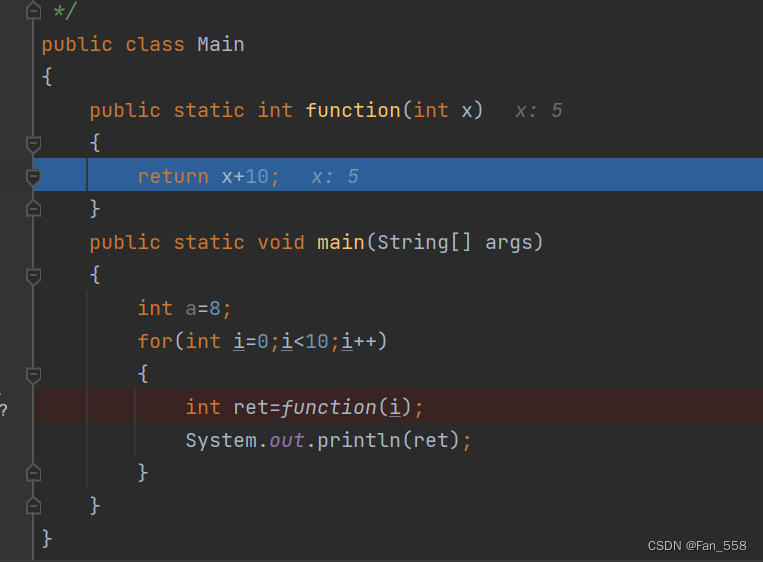
比方说:这里运行到return x+10语句,点击Step Out则返回到被调用的地方
5.
Run to Cursor (Alt + F9):运行到光标处,你可以将光标定位到你需要查看的那一行,然后使用这个功能,代码会运行至光标行,而不需要打断点
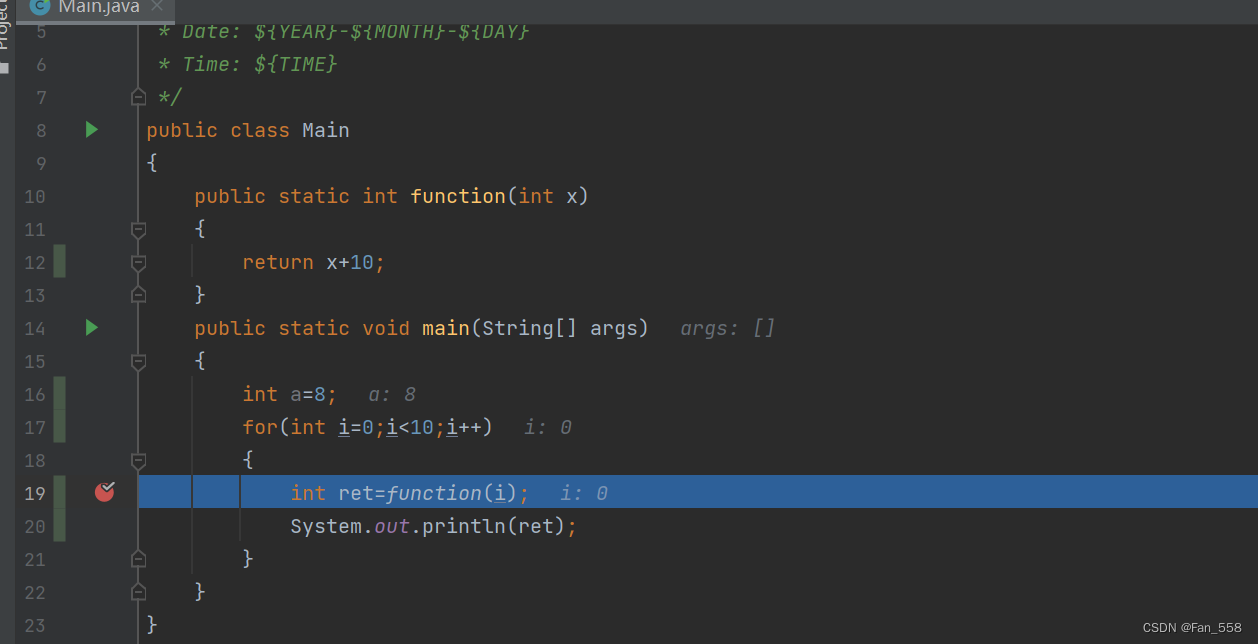
此时光标选中这一行

程序便运行到光标处

6:计算表达式

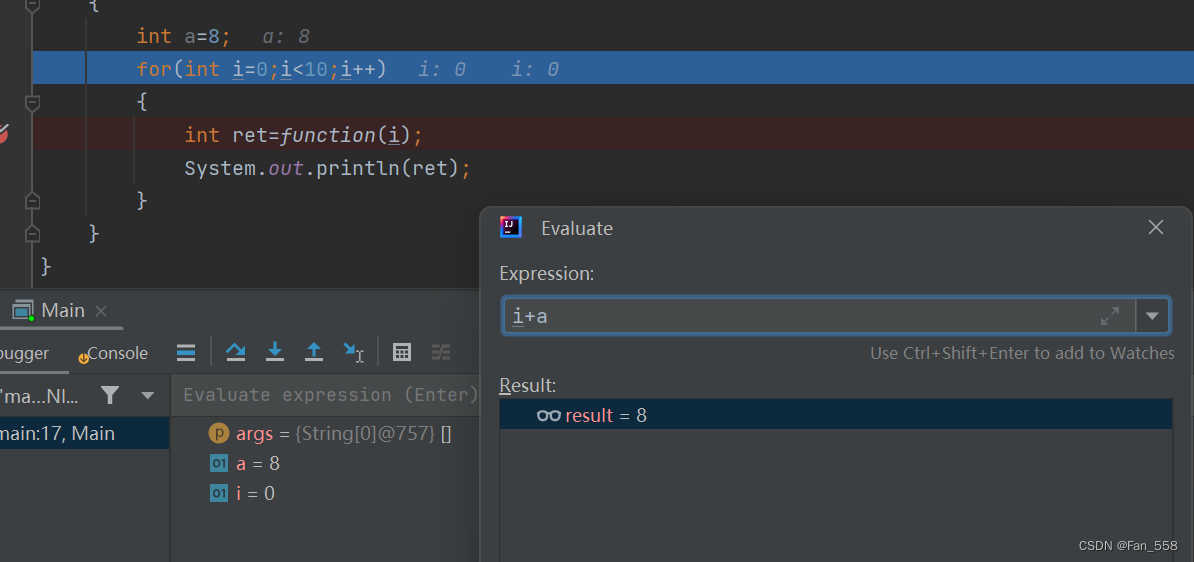
5、扩展
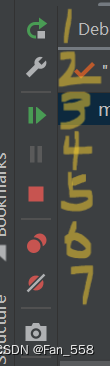
扩展1:Return’xxx’ Ctrl+F5 重新启动程序

2.查看运行配置
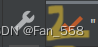
3.Resume Program F9 从一个断点运行到下一个断点处
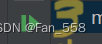
4:Pause Program 暂停程序,启动调试
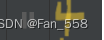
5:Stop ’ xxx’ Ctrl+F2 关闭程序
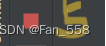
6:View BreakPoints Ctrl+shift+F8 查看所有断点
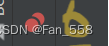
7:Mute BreakPoints:使断点失效
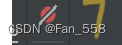























 664
664











 被折叠的 条评论
为什么被折叠?
被折叠的 条评论
为什么被折叠?










